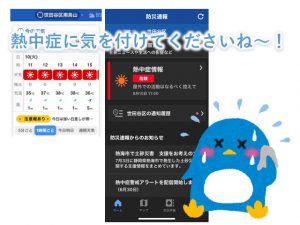ノートパソコンのタッチパッド
最近は、デスクトップパソコンを使う人よりノートパソコンを使う人が増えてきていますね。
ノートパソコンは、どこでも使えるのでとても便利ですよね。
ノートパソコンはどこでも使えるようにする為に、マウスが無くても使えるようにタッチパッドがキーボードの手前に配置されています。
タッチパッドを使用してノートパソコンを操作している人であれば、タッチパッドは必要な物ですが、マウスを使っている人もきっと多いと思います。
かく言う私も、タッチパッド派ではなくマウス派です。
マウス派の人からすると、タッチパッドは邪魔なだけ。
皆様は、文字を入力中に変なところに文字が入ってしまったという経験はないでしょうか?
それは、文字を打つ時にタッチパッドに掌の一部が触れてしまったが為に、カーソルが意図しない場所に動いてしまうからなんです。
私もそういう経験があり、タッチパッドは基本使いたくありません。
そこで、私はマウスが使える(「有線マウスがUSB接続されている」or「無線マウスが使える状態になっている」)状態のときに、タッチパッドが自動的に無効になるようにしています。
そうする事で、マウスが使える時はタッチパッドが自動的に無効、マウスが無い時は自動的にタッチパッドが有効になります。
設定から簡単に直せます。
設定は簡単で、Windows10の場合は「設定」→「デバイス」→「タッチパッド」→「マウスの接続時にタッチパッドをオフにしない」のチェックを外すだけです。
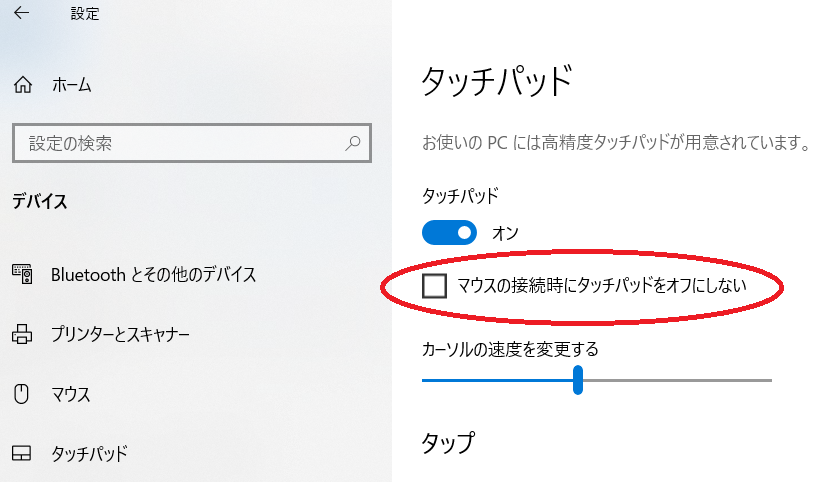
パソコンを使っていて、「上手くいかない」「不便なく使う方法はない?」などお困りがあれば教室にご相談ください。